Як повернути Windows Photo Viewer у Windows 10
Різне / / March 03, 2022
Користувачі, які мають оновлено з Windows 7 або 8 до Windows 10 можливо, не знали, але Microsoft припинила випуск Photo Viewer, який у нас був роками. Ті, хто зробив а чиста інсталяція Windows 10, може помітити, що програма перегляду фотографій відсутня і була замінена сучасною програмою перегляду фотографій, яка дуже схожа на браузер Edge.
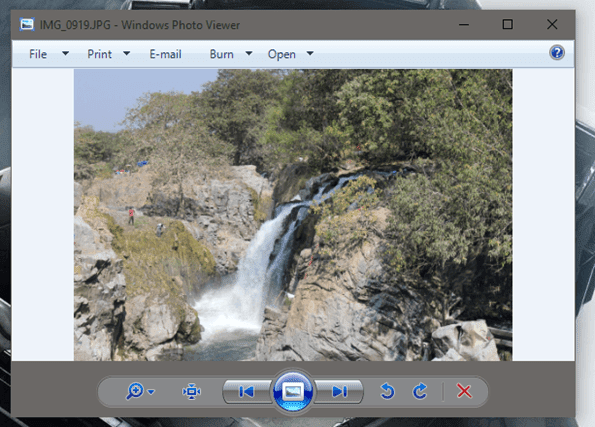
Найгірше те, що після нової інсталяції немає можливості відкривати зображення за допомогою вбудованого засобу перегляду фотографій, і одне з них застряє в програмі Modern Photo, якщо альтернативний засіб перегляду не подобається Picasa встановлена. Microsoft не видалила його повністю, але приховано від прямого доступу. Ось чому його не можна знайти в налаштуваннях панелі керування під час перемикання програми за замовчуванням на відкриття зображень.
Крім того, файли Photo Viewer є файлом DLL, а не EXE, тому його не можна запустити безпосередньо з Провідника Windows. Нам доведеться налаштувати деякі файли реєстру, щоб отримати доступ до засобу перегляду. Тож давайте подивимося, як цього можна досягти.
Активація програми перегляду фотографій Windows
Тепер, як я вже говорив, комп’ютери з Windows 7 і 8 все ще мали доступ до Photo Viewer. Лише ті, у яких була свіжа інсталяція, пропустили це. Завдяки Едвін, старший член TenForum, який витягнув файл реєстру, щоб повернути програму перегляду фотографій у Windows 10.
Завантажте заархівований файл реєстру на комп’ютері та розпакуйте його в папку. Тепер все, що вам потрібно зробити, це запустити файли як адміністратор і імпортуйте ключ до Windows. Натисніть на ТАК щоб підтвердити, що ви хочете додати ключі реєстру. Зробивши це, перезапустіть Провідник Windows з диспетчера завдань, щоб зміни вступили в силу.
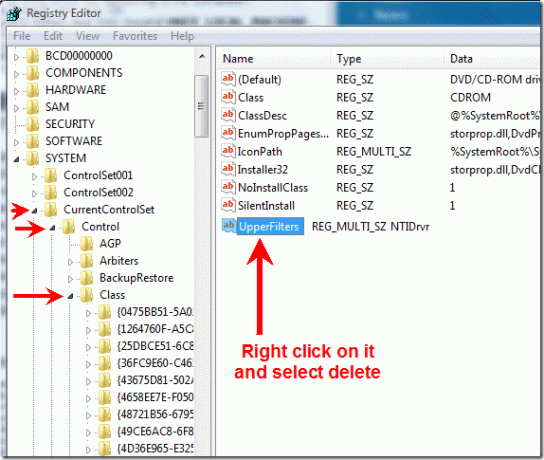
Відкриття програми перегляду фотографій Windows і встановлення її за замовчуванням
Наступного разу, коли ви захочете відкрити будь-яке зображення за допомогою засобу перегляду фотографій, клацніть його правою кнопкою миші та виберіть відповідний параметр Відкрийте за допомогою—> Інші програми. У вікні, що з’явиться, виберіть потрібний параметр Більше додатків і ти побачиш Програма перегляду фотографій Windows у списку. Тепер просто виберіть його та натисніть гаразд. Якщо ви хочете зробити його програмою за замовчуванням, повторіть кроки, але цього разу поставте опцію, Завжди використовуйте цю програму для відкриття файлів.
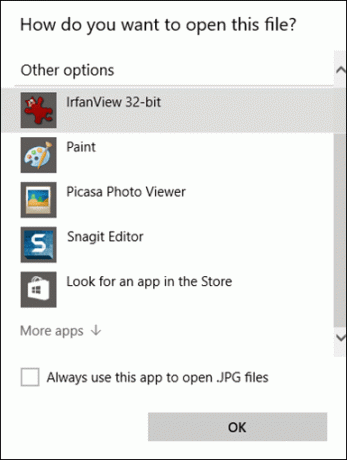

Примітка: Ті самі кроки слід повторити, щоб встановити Windows Photo Viewer як програми за замовчуванням для всіх форматів зображень, які ви хочете відкрити за допомогою нього.
Коли настав час рухатися далі
Ви ніколи не знаєте, коли Microsoft може повністю видалити Windows Photo Viewer. Тож, як тільки ви вирішите, що настав час перейти до програми «Нова фотографія» раз і назавжди, ви можете встановити її як програму за замовчуванням у меню «Параметри Windows»—> Програма за замовчуванням.
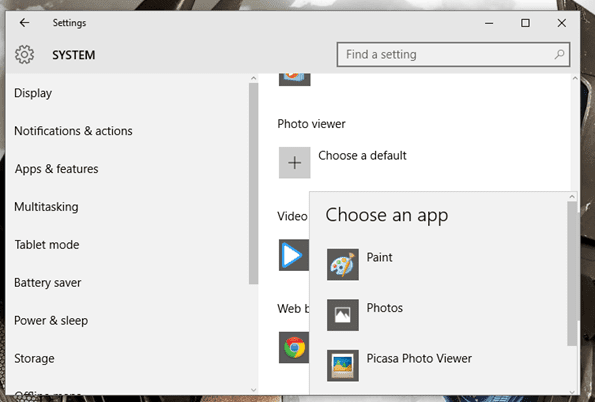
Усі речі Windows 10
Якщо ви нещодавно оновилися до Windows 10, я б рекомендував вам ознайомитися з усіма статті, які ми розглянули про нього. Це дійсно допоможе вам у процесі міграції. За будь-якими додатковими запитами можна напишіть мені повідомлення на нашому форумі.
Востаннє оновлено 2 лютого 2022 року
Наведена вище стаття може містити партнерські посилання, які допомагають підтримувати Guiding Tech. Однак це не впливає на нашу редакційну чесність. Зміст залишається неупередженим та автентичним.



